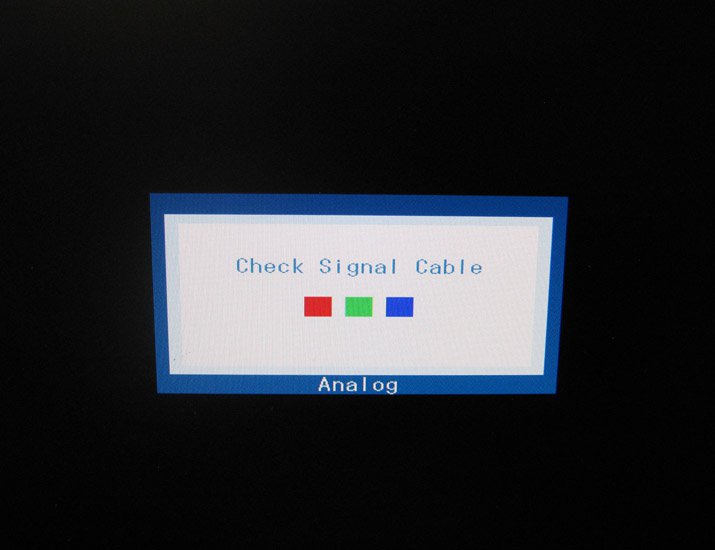I detaljer: gør-det-selv viewsonic skærm reparation fra en rigtig mester til webstedet my.housecope.com.
I dag vil jeg dele oplevelsen med at reparere en skærm med mine egne hænder. Jeg reparerede min gamle LG Flatron 1730s. Her er en:
Dette er en 17" LCD-skærm. Jeg må sige med det samme, at når der ikke er et billede på skærmen, tager vi (på arbejdet) straks sådanne kopier til vores elektronikingeniør, og han tager sig af dem, men der var mulighed for at øve os 🙂
Til at begynde med, lad os beskæftige os lidt med terminologien: Tidligere blev CRT-skærme (CRT - Cathode Ray Tube) massivt brugt. Som navnet antyder, er de baseret på et katodestrålerør, men dette er en bogstavelig oversættelse, det er teknisk korrekt at tale om et katodestrålerør (CRT).
Her er en adskilt prøve af sådan en "dinosaur":
LCD-skærme (Liquid Crystal Display - flydende krystal display) eller blot en LCD-skærm er på mode nu. Ofte kaldes sådanne designs for TFT-skærme.
Selvom, igen, hvis vi taler rigtigt, så burde det være sådan her: LCD TFT (Thin Film Transistor - skærme baseret på tyndfilmstransistorer). TFT er simpelthen den mest almindelige variant i dag, eller rettere, LCD (liquid crystal) skærmteknologi.
Så før du selv begynder at reparere skærmen, lad os overveje, hvilken slags "symptomer" vores "patient" havde? Så kort sagt: intet billede på skærmen. Men hvis du ser lidt nærmere, så begyndte forskellige interessante detaljer at dukke op! 🙂 Når den var tændt, viste skærmen et billede i et splitsekund, som straks forsvandt. På samme tid (at dømme efter lydene) fungerede selve computerens systemenhed korrekt, og operativsystemet startede med succes.
| Video (klik for at afspille). |
Efter at have ventet i nogen tid (nogle gange 10-15 minutter), fandt jeg ud af, at billedet dukkede op spontant. Efter at have gentaget eksperimentet flere gange, var jeg overbevist om dette. Nogle gange var det dog nødvendigt at slukke og tænde for skærmen med "power"-knappen på frontpanelet. Efter genoptagelse af billedet fungerede alt uden fejl, indtil computeren blev slukket. Næste dag blev historien og hele proceduren gentaget igen.
Desuden bemærkede jeg en interessant funktion: når rummet var varmt nok (sæsonen er ikke længere sommer), og batterierne blev opvarmet anstændigt, blev skærmens inaktive tid uden et billede reduceret med fem minutter. Der var sådan en følelse af, at det varmes op, når det ønskede temperaturregime og derefter fungerer uden problemer.
Dette blev især mærkbart efter en af dagene forældrene (de havde monitoren) slukkede for varmen og rummet blev ret friskt. Under sådanne forhold var billedet på skærmen fraværende i 20-25 minutter, og først da, da det var blevet varmet nok op, dukkede det op.
Ifølge mine observationer opførte skærmen sig nøjagtigt det samme som en computer med visse bundkortproblemer (kondensatorer, der mistede deres kapacitans). Hvis et sådant bræt er opvarmet nok (lad det arbejde, eller en varmelegeme er rettet i dens retning), "starter" det normalt og fungerer ret ofte uden fejl, indtil computeren slukkes. Det er naturligvis op til et tidspunkt!
Men på et tidligt stadium af diagnosen (før åbningen af sagen om "patienten"), er det yderst ønskværdigt, at vi får det mest fuldstændige billede af, hvad der sker. Ifølge den kan vi nogenlunde orientere os i hvilken særlig node eller element, der er problemet? I mit tilfælde, efter at have analyseret alt ovenstående, tænkte jeg på kondensatorerne placeret i strømkredsløbet på min skærm: tænd den - der er intet billede, kondensatorerne varmes op - det vises.
Nå, det er tid til at teste denne antagelse!
Lad os skille ad! Brug først en skruetrækker til at skrue skruen ud, der fastgør bunden af stativet:
Derefter, - fjern de tilsvarende skruer og fjern basen til montering af stativet:
Dernæst lirker vi frontpanelet af vores skærm ved hjælp af en flad skruetrækker og begynder forsigtigt at adskille det i pilens retning.
Langsomt bevæger vi os langs omkredsen af hele matrixen, hvor vi gradvist snapper plastiklåsene, der holder frontpanelet ud af deres sæder, med en skruetrækker.
Efter at vi har adskilt skærmen (adskilt dens for- og bagside), ser vi følgende billede:
Hvis skærmens "inderside" er fastgjort til bagpanelet med klæbende tape, skræller vi det af og fjerner selve matrixen med strømforsyningen og kontrolkortet.
Bagsiden af plastikpanelet forbliver på bordet.
Alt andet i den adskilte skærm ser sådan ud:
Sådan ser "fyldet" ud i min håndflade:
Lad os vise et nærbillede af panelet med indstillingsknapper, der vises for brugeren.
Nu skal vi afbryde kontakterne, der forbinder katodebaggrundsbelysningslamperne i monitormatrixen til inverterkredsløbet, der er ansvarlig for deres tænding. For at gøre dette fjerner vi aluminiumsbeskyttelsesdækslet, og under det ser vi stikkene:
Vi gør det samme på den modsatte side af skærmens beskyttelseskabinet:
Afbryd stikkene fra monitorinverteren til lamperne. For de interesserede ser selve katodelamperne sådan ud:
De er dækket på den ene side med et metalhus og er placeret i det i par. Inverteren "tænder" lamperne og regulerer intensiteten af deres glød (styrer skærmens lysstyrke). I dag, i stedet for lamper, bruges LED-baggrundsbelysning i stigende grad.
Råd: hvis du finder det på skærmen pludselig billedet er væk, kig nærmere (fremhæv om nødvendigt skærmen med en lommelygte). Måske bemærker du et svagt (dunkelt) billede? Der er to muligheder her: enten er en af baggrundsbelysningslamperne fejlet (i dette tilfælde går inverteren simpelthen "i forsvar" og leverer ikke strøm til dem), forbliver fuldt funktionsdygtige. Den anden mulighed: vi har at gøre med en sammenbrud af selve inverterkredsløbet, som enten kan repareres eller udskiftes (i bærbare computere tyer de som regel til den anden mulighed).
Forresten er den bærbare computer-inverter som regel placeret under den forreste ydre ramme af skærmmatricen (i dens midterste og nederste del).
Men vi afviger, vi fortsætter med at reparere skærmen (mere præcist, for nu, skru den) 🙂 Så efter at have fjernet alle tilslutningskabler og elementer, skiller vi skærmen yderligere ad. Vi åbner den som en skal.
Indvendigt ser vi et andet kabel, der forbinder, beskyttet af et andet kabinet, matrixen og baggrundsbelysningen på skærmen til kontrolkortet. Vi piller båndet halvt af og ser et fladt stik under det med et datakabel i. Vi fjerner det forsigtigt.
Vi sætter matrixen separat (vi vil ikke være interesseret i den i denne reparation).
Sådan ser det ud bagfra:
Ved at benytte denne mulighed vil jeg vise dig den adskilte skærmmatrix (for nylig forsøgte de at reparere den på arbejdet). Men efter at have analyseret det blev det klart, at det ikke ville være muligt at reparere det: en del af de flydende krystaller på selve matrixen brændte ud.
Jeg skulle i hvert fald ikke have set mine fingre bag overfladen så tydeligt! 🙂
Matrixen er fastgjort til rammen, fastgør og holder alle dens dele sammen ved hjælp af tætsiddende plastiklåse. For at åbne dem, bliver du nødt til at arbejde grundigt med en flad skruetrækker.
Men med den type gør-det-selv-skærmreparation, som vi laver nu, vil vi være interesserede i en anden del af designet: kontrolkortet med processoren og endnu mere - strømforsyningen til vores skærm. Begge er præsenteret på billedet nedenfor: (foto - klikbart)
Så på billedet ovenfor, til venstre, har vi et processorkort, og til højre et strømkort kombineret med et inverterkredsløb. Processorkortet omtales ofte også som scalerkortet (eller kredsløbet).
Skalerkredsløbet behandler de signaler, der kommer fra pc'en. Faktisk er scaleren et multifunktionelt mikrokredsløb, som inkluderer:
- mikroprocessor
- en modtager (modtager), der modtager et signal og konverterer det til den ønskede type data transmitteret via digitale grænseflader til tilslutning af en pc
- en analog-til-digital konverter (ADC), der konverterer R/G/B analoge inputsignaler og styrer skærmens opløsning
Faktisk er scaleren en mikroprocessor optimeret til opgaven med billedbehandling.
Hvis skærmen har en rammebuffer (RAM), så arbejdes der også med den gennem scaleren. For at gøre dette har mange scalere en grænseflade til at arbejde med dynamisk hukommelse.
Men vi - igen distraheret fra reparationen! Lad os fortsætte! 🙂 Lad os tage et nærmere kig på skærmens power combo board. Vi vil her se sådan et interessant billede:
Som vi forventede i begyndelsen, husker du? Vi ser tre opsvulmede kondensatorer, der skal udskiftes. Hvordan man gør det rigtigt er beskrevet i denne artikel på vores websted, vi vil ikke blive distraheret igen.
Som du kan se, svulmede et af elementerne (kondensatorer) ikke kun ovenfra, men også nedefra, og noget af elektrolytten lækkede ud af det:
For at udskifte og effektivt reparere skærmen skal vi fjerne strømkortet helt fra kabinettet. Vi slukker for fikseringsskruerne, trækker strømkablet ud af stikket og tager brættet i vores hænder.
Her er et billede af hendes ryg:
Jeg vil med det samme sige, at strømkortet ret ofte kombineres med inverterkredsløbet på et printkort. I dette tilfælde kan vi tale om et kombinationskort repræsenteret af en monitorstrømforsyning (strømforsyning) og en baggrundsbelysningsinverter (Backlight Inverter).
I mit tilfælde er det præcis, hvad det er! Vi ser, at på billedet over den nederste del af brættet (adskilt af den røde linje) faktisk er inverterkredsløbet på vores skærm. Det sker, at inverteren er repræsenteret af et separat printkort, så er der tre separate tavler i monitoren.
Strømforsyningen (den øverste del af vores PCB) er baseret på FAN7601 PWM-controllerchippen og SSS7N60B-felteffekttransistoren, og inverteren (dens nederste del) er baseret på OZL68GN-chippen og to FDS8958A-transistorsamlinger.
Nu kan vi trygt fortsætte til reparation (udskiftning af kondensatorer). Det kan vi gøre ved bekvemt at placere strukturen på bordet.
Her er, hvordan området af interesse for os vil se ud efter at have fjernet de defekte elementer fra det.
Lad os se nærmere på, hvilken kapacitans og spændingsværdi skal vi udskifte de elementer, der er loddet fra kortet?
Vi ser, at dette er et element med en rating på 680 mikrofarads (mF) og en maksimal spænding på 25 Volt (V). Mere detaljeret om disse begreber, såvel som om en så vigtig ting som at observere den korrekte polaritet ved lodning, talte vi med dig i denne artikel. Så lad os ikke dvæle ved dette igen.
Lad os bare sige, at vi har to 680 mF 25V kondensatorer og en 400 mF / 25V kondensator ude af drift. Da vores elementer er forbundet parallelt i det elektriske kredsløb, kan vi sagtens bruge to 1.000 mF kondensatorer i stedet for tre kondensatorer med en samlet kapacitans (680 + 680 + 440 \u003d 1800 mikrofarads), hvilket i alt vil give det samme (endnu mere) ) kapacitans.
Sådan ser kondensatorerne, der er fjernet fra vores skærmkort, ud:
Vi fortsætter med at reparere skærmen med vores egne hænder, og nu er det tid til at lodde nye kondensatorer i stedet for de fjernede.
Da elementerne er virkelig nye, har de lange "ben". Efter lodning på plads skal du bare forsigtigt skære deres overskydende af med sideskærere.
Som et resultat fik vi det sådan (til bestilling, til to kondensatorer på 1.000 mikrofarad hver, placerede jeg et ekstra element med en kapacitet på 330 mF på kortet).
Nu samler vi omhyggeligt og omhyggeligt skærmen igen: vi fastgør alle skruerne, forbinder alle kabler og stik på samme måde, og som et resultat kan vi fortsætte til en mellemliggende testkørsel af vores halvmonterede struktur!
Råd: det giver ingen mening med det samme at samle hele skærmen tilbage, for hvis noget går galt, bliver vi nødt til at skille alt ad lige fra begyndelsen.
Som du kan se, dukkede en ramme op, der angiver fraværet af et tilsluttet datakabel.Dette er i dette tilfælde et sikkert tegn på, at gør-det-selv-skærmreparationen var vellykket hos os! 🙂 Tidligere, før fejlfindingen, var der slet ikke noget billede på den, før den blev varmet op.
Mentalt rystende hænder med os selv, samler vi skærmen til dens oprindelige tilstand og (til verifikation) forbinder den med en anden skærm til den bærbare computer. Vi tænder for den bærbare computer og ser, at billedet straks "forlod" til begge kilder.
Q.E.D! Vi har lige repareret vores skærm selv!
Bemærk: Følg dette link for at finde ud af, hvilke andre typer af TFT-skærme, der fejler.
For i dag er det alt. Jeg håber, at artiklen var nyttig for dig? Vi ses næste gang på vores hjemmeside 🙂
Jeg opdelte LCD-skærmfejl i 10 punkter, men det betyder ikke, at der kun er 10 af dem - der er mange flere, inklusive kombinerede og flydende. Mange af nedbrud af LCD-skærme kan repareres med dine egne hænder og derhjemme.
generelt, selvom strømindikatoren kan blinke. Samtidig hjælper kabelryk, dans med tamburin og andre spøg ikke. At trykke på skærmen med en nervøs hånd virker normalt heller ikke, så prøv ikke engang. Årsagen til en sådan fejlfunktion af LCD-skærme er oftest fejl på strømforsyningskortet, hvis det er indbygget i skærmen.
For nylig er skærme med en ekstern strømkilde blevet moderne. Det er godt, fordi brugeren blot kan ændre strømforsyningen i tilfælde af et nedbrud. Hvis der ikke er nogen ekstern strømkilde, bliver du nødt til at skille skærmen ad og se efter en funktionsfejl på kortet. Det er i de fleste tilfælde ikke svært at adskille LCD-skærmen, men du skal huske sikkerhedsforanstaltninger.
Før du ordner den stakkels fyr, så lad ham stå i 10 minutter uden stikkontakt. I løbet af denne tid vil højspændingskondensatoren have tid til at aflade. OPMÆRKSOMHED! LIVSFARE, hvis diodebroen og PWM-transistoren brænder ud! I dette tilfælde vil højspændingskondensatoren ikke aflades inden for en acceptabel tid.
Derfor, ALLE før reparation, tjek spændingen på den! Hvis farlig spænding forbliver, skal du manuelt aflade kondensatoren gennem en isoleret modstand på omkring 10 kOhm i 10 sekunder. Hvis du pludselig beslutter dig for at lukke ledningerne med en skruetrækker, så pas på dine øjne fra gnister!
Derefter fortsætter vi med at inspicere monitorens strømforsyningskort og ændre alle brændte dele - disse er normalt hævede kondensatorer, sprængte sikringer, transistorer og andre elementer. Det er også OBLIGATORISK at lodde pladen eller i det mindste undersøge lodningen i mikroskop for mikrorevner.
Af egen erfaring vil jeg sige - hvis skærmen er mere end 2 år gammel - så 90% at der vil være mikrorevner i lodningen, specielt til LG, BenQ, Acer og Samsung skærme. Jo billigere skærmen er, jo dårligere er den lavet på fabrikken. Op til det punkt, at de ikke udvasker den aktive flux - hvilket fører til svigt af monitoren efter et år eller to. Ja, ligesom garantien udløber.
når skærmen er tændt. Dette mirakel indikerer direkte for os en fejlfunktion i strømforsyningen.
Det første skridt er naturligvis at tjekke strøm- og signalkablerne - de skal være forsvarligt fastgjort i stikkene. Et blinkende billede på skærmen fortæller os, at skærmens baggrundsbelysningsspændingskilde konstant hopper ud af driftstilstanden.
Oftest er årsagen til dette hævede elektrolytiske kondensatorer, mikrorevner i lodning og en defekt TL431-chip. Hævede kondensatorer koster oftest 820 uF 16 V, de kan udskiftes med en større kapacitans og højere spænding, for eksempel er de billigste og mest pålidelige Rubycon 1000 uF 25 V kondensatorer og Nippon kondensatorer 1500 uF 10 V.Der er billigere anstændige (men altid 105 grader) Nichicon 2200 uF 25 V. Alt andet vil ikke vare længe.
efter at tiden er gået eller tænder ikke med det samme. I dette tilfælde igen tre almindelige funktionsfejl på LCD-skærme i rækkefølge efter hyppighed - hævede elektrolytter, mikrorevner i kortet, en defekt TL431-chip.
Med denne funktionsfejl kan et højfrekvent knirk fra baggrundsbelysningstransformatoren også høres. Den fungerer normalt ved frekvenser mellem 30 og 150 kHz. Hvis dens funktionsmåde overtrædes, kan der forekomme oscillationer i det hørbare frekvensområde.
men billedet ses i skarpt lys. Dette fortæller os straks om funktionsfejlen på LCD-skærme med hensyn til baggrundsbelysning. Med hensyn til hyppigheden af udseende kunne man sætte det på tredjepladsen, men det er allerede taget der.
Der er to muligheder - enten er strømforsyningen og inverterkortet brændt ud, eller også er baggrundsbelysningslamperne defekte. Den sidste grund i moderne LED-baggrundsbelyste skærme er ikke almindelig. Hvis LED'erne er i baggrundsbelysningen og fejler, så kun i grupper.
I dette tilfælde kan der være en mørkfarvning af billedet på steder ved skærmens kanter. Det er bedre at starte reparationer med diagnostik af strømforsyningen og inverteren. Inverteren er den del af kortet, der er ansvarlig for at generere en højspændingsspænding i størrelsesordenen 1000 volt for at drive lamperne, så prøv under ingen omstændigheder at reparere skærmen under spænding. Du kan læse om reparation af Samsung-skærmstrømforsyning i min blog.
De fleste skærme ligner hinanden i design, så der burde ikke være nogen problemer. På et tidspunkt faldt skærme simpelthen ned med en brudt kontakt nær spidsen af baggrundsbelysningen. Dette behandles ved den mest omhyggelige demontering af matrixen for at komme til enden af lampen og lodde højspændingsledningerne.
Hvis selve baggrundsbelysningspæren er udbrændt, vil jeg foreslå at udskifte den med LED-baggrundsbelysningsbjælken, der normalt følger med din inverter. Hvis du stadig har spørgsmål - skriv til mig på mail eller i kommentarerne.
Dette er de mest ubehagelige LCD-skærmfejl i enhver computernørds og -brugers liv, fordi de fortæller os, at det er tid til at købe en ny LCD-skærm.
Hvorfor købe nyt? Fordi dit kæledyrs matrix er 90% blevet ubrugelig. Lodrette striber vises, når signalsløjfens kontakt med matrixelektrodernes kontakter er brudt.
Dette behandles kun ved omhyggelig påføring af klæbebånd med anisotrop lim. Uden denne anisotrope lim havde jeg en dårlig oplevelse med at reparere et Samsung LCD-tv med lodrette striber. Du kan også læse, hvordan kineserne reparerer sådanne strimler på deres maskiner.
En nemmere vej ud af denne ubehagelige situation kan findes, hvis din ven-bror-matchmaker har den samme skærm liggende, men med defekt elektronik. Blænding fra to skærme af lignende serie og den samme diagonal vil ikke være svært.
Nogle gange kan endda en strømforsyning fra en større diagonalmonitor tilpasses til en mindre diagonalmonitor, men sådanne eksperimenter er risikable, og jeg fraråder at starte bål derhjemme. Her i en andens villa - det er en anden sag ...
Deres tilstedeværelse betyder, at du eller dine pårørende dagen før havde et slagsmål med monitoren på grund af noget uhyrligt.
Desværre giver husholdnings LCD-skærme ikke stødsikre belægninger, og enhver kan fornærme de svage. Ja, ethvert anstændigt stik med en skarp eller stump genstand ind i LCD-skærmens matrix vil få dig til at fortryde det.
Selvom der er et lille spor eller endda en brudt pixel, vil pletten stadig vokse over tid under indflydelse af temperatur og spænding påført flydende krystaller. Desværre vil det ikke fungere at gendanne de ødelagte pixels på skærmen.
Det vil sige en hvid eller grå skærm i ansigtet. Først bør du tjekke kablerne og prøve at tilslutte skærmen til en anden videokilde. Kontroller også, om monitormenuen vises på skærmen.
Hvis alt forbliver det samme, skal du se omhyggeligt på strømforsyningskortet.I strømforsyningen til LCD-skærmen dannes normalt spændinger på 24, 12, 5, 3,3 og 2,5 volt. Du skal tjekke med et voltmeter om alt er i orden hos dem.
Hvis alt er i orden, så ser vi omhyggeligt på videosignalbehandlingskortet - det er normalt mindre end strømforsyningskortet. Den har en mikrocontroller og hjælpeelementer. Du skal tjekke om de får mad. Med den ene sonde skal du røre ved kontakten på den fælles ledning (normalt langs kredsløbet på kortet), og med den anden gå gennem stifterne på mikrokredsløbene. Normalt er mad et sted i hjørnet.
Hvis alt er i orden mht. effekt, men der ikke er noget oscilloskop, så tjekker vi alle skærmkabler. Der bør ikke være sod eller mørkfarvning på deres kontakter. Hvis du finder noget, skal du rense det med isopropylalkohol. I ekstreme tilfælde kan du rengøre den med en nål eller skalpel. Kontroller også kablet og kortet med skærmens kontrolknapper.
Hvis alt andet fejler, er du muligvis stødt på et tilfælde af en flashet firmware eller en mikrocontrollerfejl. Dette sker normalt på grund af overspændinger i 220 V-netværket eller blot fra ældning af elementerne. Normalt i sådanne tilfælde skal du studere specielle fora, men det er nemmere at bruge det til reservedele, især hvis du har en velkendt karateka i tankerne, som kæmper mod anstødelige LCD-skærme.
Denne sag er let at behandle - du skal fjerne rammen eller bagsiden af skærmen og trække brættet ud med knapperne. Oftest der vil du se en revne i brættet eller lodning.
Nogle gange er der defekte knapper eller et kabel. En revne i brættet krænker ledernes integritet, så de skal rengøres og loddes, og brættet limes for at styrke strukturen.
Dette skyldes ældningen af baggrundsbelysningen. Ifølge mine data lider LED-baggrundsbelysning ikke under dette. Det er også muligt, at frekvensomformerens ydeevne kan forringes, igen på grund af ældningen af de indgående komponenter.
Ofte sker dette på grund af et dårligt VGA-kabel uden en EMI suppressor - en ferritring. Hvis udskiftning af kablet ikke hjælper, kan strømforstyrrelser være kommet ind i billedkredsløbene.
Normalt elimineres de af kredsløb, der bruger filterkapacitanser til strømforsyning på signalkortet. Prøv at erstatte dem og skriv til mig om resultatet.
Dette afslutter min vidunderlige vurdering af de TOP 10 mest almindelige LCD-skærmsfejl. De fleste data om nedbrud er indsamlet baseret på reparationer af så populære skærme som Samsung, LG, BENQ, Acer, ViewSonic og Hewlett-Packard.
Denne vurdering, forekommer det mig, er også gyldig for LCD-tv'er og bærbare computere. Hvad er din situation på LCD-skærmens reparationsfront? Skriv på forummet og i kommentarerne.
De mest almindelige spørgsmål ved adskillelse af LCD-skærme og tv er, hvordan man fjerner rammen? Hvordan frigøres låsene? Hvordan fjernes plastikhuset? etc.
En af håndværkerne lavede en fin animation, der forklarer, hvordan man frigør låsene fra kroppen, så jeg lader den stå her - den vil være nyttig.
Til se animation - klik på billedet.
For nyligt udstyrer skærmproducenter i stigende grad nye skærme med eksterne strømforsyninger i en plastikkasse. Jeg må sige, at dette gør det lettere at fejlfinde LCD-skærme ved at udskifte strømforsyningen. Men det komplicerer driftsmåden og reparationen af selve strømforsyningen - de overophedes ofte.
Hvordan man adskiller en sådan sag, viste jeg nedenfor i videoen. Metoden er ikke den bedste, men hurtig og kan gøres med improviserede midler.
Jeg løb ind i et problem - ViewSonic VA1912w-skærmen gik ud, efter et stykke tid lyste den op, virkede i flere dage og blev derefter blæst fuldstændig væk. Der var ingen færdige opskrifter på netværket, men der er rigtig mange spørgsmål med præcis de samme symptomer. Derfor skriver jeg i brændende forfølgelse en opskrift. Hvem har brug for det, skriv det ned. Instruktionen er ikke trin-for-trin og er designet til folk, der ved, hvordan man arbejder med et loddekolbe og, vigtigst af alt, med deres hoveder. 🙂
Overvåge: ViewSonic VA1912w (kredsløbet er typisk, så opskriften vil være nyttig for mange andre).
Fejl: Når den er tilsluttet netværket, lyser LED'en på panelet i kort tid (eller lyser slet ikke), og slukker derefter.Skærmen lyser ikke, der er ingen tegn på liv.
Symptomer på funktionsfejl: TSUM17AK-LF-1 chippen varmer op, elektrolytiske kondensatorer i strømforsyningen kan være hævede.
Forsyningsspændinger: +5V er normalt, +12V er lavt.
Generelt billede af den adskilte skærm:
Klik på billedet for at forstørre
1. Udskift 4 elektrolytiske kondensatorer vist på følgende foto. Det er os, der erstatter, og ikke "lodde og måle". 2 stk - 220,0x25 og 2 stk - 1000,0x25. Hvis der udover disse er hævede, ændrer vi dem hensynsløst.
2. Vi forsøger at tænde den. Hvis skærmen virker, har du det allerede godt, saml den. Hvis ikke, fortsætter vi. Jeg vil gerne minde dig om, at skærmen ikke kan tændes i lang tid, da vores TSUM17AK-LF-1 chip koger ret anstændigt, og vi risikerer fuldstændig at ødelægge skærmen, hvis vi brænder den.
3. Vi finder Q8-transistoren på det tilstødende print ved siden af kvartsresonatoren og måler spændingen på dens kollektor, den skal være + 1,8V. Vi sørger for, at alt er der, men ikke 1.8.
4. Lod forsigtigt Q8 og i stedet lodder vi den gode gamle KT835 fra den hjemlige elektroniske fortid, eller enhver anden direkte ledende siliciumtransistor. Jeg lancerede selv med KT361, men turde ikke forlade den – man ved aldrig... Ja, jeg anbefaler stærkt at vælge en transistor uden lækager.
Klik på billedet for at forstørre
Efter udskiftning - 99% chance for, at din skærm vil fungere. Selvfølgelig kan der være nuancer, men med sådanne symptomer (og de er typiske for disse skærme), skal du begynde at diagnosticere med disse detaljer.
Nå, for elskere af tekno-makro-landskaber - et billede af vores KT835-transistor, der redder udenlandsk svaghed ... 🙂
Indtil 2004-2005 blev CRT-skærme og tv'er, eller med andre ord, med et kinescope i deres sammensætning, hovedsagelig distribueret i massebrug. De er også, ligesom fjernsyn, kaldet monitorer og CRT-fjernsyn (elektronisk - strålerør) type. Men fremskridtet står ikke stille, og på et tidspunkt blev der udgivet LCD-tv'er, som inkluderede en LCD (flydende krystal) matrix. En sådan matrix skal være godt oplyst af 4 CCFL-lamper placeret på begge sider, top og bund.
Dette gælder for 17 - 19 tommer skærme og tv. På tv'er og skærme med en større diagonal kan der være seks eller flere lamper. Sådanne lamper ligner konventionelle fluorescerende lamper, men i modsætning til dem er de meget mindre. Af forskellene vil sådanne lamper ikke have 4 kontakter, som lysstofrør, men kun to, og deres drift kræver højspænding - over en kilovolt.
Skærmbaggrundsbelysningsstik
Så efter 5-7 års drift bliver disse lamper ofte ubrugelige, funktionsfejl er typiske for almindelige lysstofrør. Her er yderligere information. Først vises rødlige nuancer i billedet, en langsom start, for at lampen skal lyse, skal den blinke flere gange. I særligt alvorlige tilfælde lyser lampen slet ikke. Spørgsmålet kan opstå: godt, en lampe gik ud, de er på toppen og bunden af matrixen, normalt to stykker installeret parallelt med hinanden, lad kun tre af dem brænde, og billedet vil kun være svagere. Men ikke alt er så simpelt.
Faktum er, at når en af lamperne går ud, vil beskyttelsen på inverterens PWM-controller fungere, og baggrundsbelysningen og oftest hele skærmen slukkes. Derfor, når du reparerer LCD-skærme og tv'er, hvis der er mistanke om en inverter eller lamper, er det nødvendigt at kontrollere hver af lamperne med en test-inverter. Jeg købte sådan en test-inverter på Aliexpress, som på billedet nedenfor:
Test inverter med Ali Express
Denne testinverter har et stik til tilslutning af en ekstern strømforsyning, ledninger med krokodilleklemmer ved udgangen og stik til tilslutning af stik, monitorlamper. Der er information på netværket om, at sådanne lamper kan kontrolleres for funktionalitet ved hjælp af elektronisk ballast fra energibesparende lamper, med en udbrændt lampespole, men med fungerende elektronik.
Elektronisk forkobling fra en energibesparende lampe
Hvad hvis du ved hjælp af en testopretter eller en elektronisk forkobling fra en energibesparende lampe fandt ud af, at en af lamperne er blevet ubrugelig og slet ikke lyser, når den er tilsluttet? Selvfølgelig kan du bestille lamper på Aliexpress, stykvis, men i betragtning af at disse lamper er meget skrøbelige, og ved at kende den russiske post, kan du sagtens gå ud fra, at lampen kommer i stykker.
Ødelagt LCD-skærm
Du kan også fjerne lampen fra donoren, for eksempel fra monitoren, med en knækket matrix. Men det er ikke et faktum, at sådanne lamper vil vare længe, da de allerede delvist har opbrugt deres ressource. Men der er en anden mulighed, en ikke-standard løsning på problemet. Du kan indlæse en af udgangene fra transformere, og der er normalt 4 af dem, alt efter antallet af lamper på 17 tommer skærme, med en resistiv eller kapacitiv belastning.
Overvåg strømforsyning og inverterkort
Hvis alt er klart med den resistive, kan det være en almindelig kraftig modstand, eller flere forbundet i serie eller parallelt, for at opnå den ønskede rating og effekt. Men denne løsning har en betydelig ulempe - modstandene vil generere varme, når skærmen er i drift, og i betragtning af, at det normalt er varmt inde i skærmens kabinet, kan elektrolytiske kondensatorer måske ikke lide yderligere opvarmning, som som du ved, ikke kan lide langvarig overophedning og svulme op.
Hævede kondensatorer overvåger strømforsyningen
Som et resultat, hvis det for eksempel var en 400-volts elektrolytisk kondensator, den samme store tønde kendt af alle fra billedet, kunne vi få en udbrændt mosfet eller en PWM-controller-chip med et integreret strømelement. Så der er en anden vej ud: at slukke den nødvendige strøm ved hjælp af en kapacitiv belastning, en kondensator på 27 - 68 PicoFarads og en driftsspænding på 3 kilovolt.
Denne løsning har nogle fordele: der er ingen grund til at placere voluminøse varmemodstande i kabinettet, men det er nok at lodde denne lille kondensator til kontakterne på det stik, som lampen er forbundet til. Når du vælger en kondensatorværdi, skal du være forsigtig og ikke lodde nogen værdier, men strengt i henhold til listen i slutningen af artiklen, i overensstemmelse med diagonalen på din skærm.
Vi lodder kondensatoren i stedet for baggrundsbelysningen
Hvis du lodder en kondensator med en lavere rating, vil din skærm slukke, da inverteren stadig går i beskyttelse på grund af, at belastningen er lille. Hvis du lodder en større kondensator, vil vekselretteren fungere med overbelastning, hvilket vil påvirke levetiden af mosfets ved udgangen af PWM-controlleren negativt.
Hvis mosfets er gået i stykker, vil baggrundsbelysningen, og muligvis hele skærmen, heller ikke kunne tænde, da inverteren går i beskyttelse. Et af tegnene på overbelastning af inverteren vil være uvedkommende lyde, der kommer fra inverterkortet, såsom hvislen. Men når VGA-kablet er frakoblet, kommer der nogle gange et lille sus fra inverterkortet - dette er normen.
Valg af kondensatorværdier i monitoren
Billedet ovenfor viser importerede kondensatorer, der er også deres indenlandske modstykker, som normalt har lidt større størrelser. Jeg loddede engang vores, indenlandske på 6 kilovolt - det hele virkede. Hvis din radiobutik ikke har kondensatorer til den ønskede driftsspænding, men der er f.eks. 2 Kilovolt, kan du lodde 2 kondensatorer på 2 gange den nominelle værdi forbundet i serie, mens deres samlede driftsspænding vil stige, og tillade os at bruge dem til vores formål.
På samme måde, hvis du har kondensatorer, der er 2 gange mindre i værdi, til 3 kilovolt, men ikke til den nødvendige værdi, kan du lodde dem parallelt. Alle ved, at serie- og parallelforbindelsen af kondensatorer betragtes i henhold til den omvendte formel for serie- og parallelforbindelsen af modstande.
Parallel tilslutning af kondensatorer
Med andre ord, når kondensatorer er forbundet parallelt, bruger vi formlen for serieforbindelse af modstande, eller deres kapacitans lægger sig ganske enkelt op; når den er forbundet i serie, betragtes den samlede kapacitans i henhold til formlen svarende til parallelforbindelse af modstande. Begge formler kan ses på figuren.
Gør-det-selv skærm reparation
Mange skærme er allerede blevet rettet på lignende måde, baggrundsbelysningens lysstyrke faldt en smule på grund af det faktum, at den anden lampe øverst eller nederst på skærmen eller tv-matrixen stadig fungerer og giver, omend mindre, men tilstrækkelig belysning, så billedet forbliver ret lyst.
Kondensatorer i netbutikken
En sådan løsning til hjemmebrug kan godt passe til en nybegynder radioamatør, som en vej ud af denne situation, hvis alternativet er en reparation i en service, der koster halvanden til to tusinde, eller at købe en ny skærm. Disse kondensatorer koster kun 5-15 rubler pr. styk i radiobutikkerne i din by, og enhver person, der ved, hvordan man holder et loddejern, kan udføre sådanne reparationer. Held og lykke med dine reparationer! Især for Radioscot.ru - AKV.
I de fleste tilfælde er årsagen til, at skærmen ikke tænder, eller der er problemer med billedet, den forkerte betjening af videokortet, forkert indstillede indstillinger eller forkert forbindelse.
- Afbryd alle ledninger fra skærmen
- Tilslut kun strømkablet
- Skærmen bør tænde. Displayet viser "Intet signal"
Efter et stykke tid går skærmen i strømsparetilstand - "Stand by" (strømindikatoren skifter farve, billedet forsvinder)
Pauseskærm, når skærmkablet er frakoblet
I dette tilfælde er skærmen højst sandsynligt OK. Selvfølgelig er der mulige undtagelser.
Du kan også kontrollere skærmens tilstand ved at tilslutte den til en anden computer.
Hvis monitoren har vist sig at være ubrugelig, bør du kontakte servicen for diagnosticering og reparation. Vores artikel vil fortælle dig, hvad du skal kigge efter, når du beskriver problemet, så du under en telefonsamtale vil være korrekt orienteret om prisen og reparationsbetingelserne.
Inden du ringer til værkstedet, skal du finde ud af det nøjagtige navn på din monitormodel. En række modeller har standardfejl, der længe har været kendt af medarbejdere i servicecentre.
Skærmen tænder ikke, strømindikatoren er slukket
Hvis skærmen ikke viser nogen tegn på liv, er problemet sandsynligvis i strømforsyningen. Oftest er denne opdeling let rettet.
Der kan være et problem med skærmens strømkabel eller stik. I dette tilfælde, hvis du ændrer placeringen af netledningen, kan indikatoren lyse et øjeblik, når der skabes kontakt. I tilfælde af fuldstændig ubrugelighed skal strømforsyningsenheden højst sandsynligt repareres.
Strømindikator blinker, intet billede
Blinkende spændingsindikator (cyklisk strøm til-sluk) uanset ledningens position - et signal om forkert drift af strømforsyningen eller hovedkortet (hovedkortet).
Servicecentret vil afgøre årsagen til problemet og fjerne det.
Strømindikator tændt - intet billede, baggrundslys tændt
Sandsynligvis ligger problemet i processorkortet (MB) på skærmen. For diagnostik skal du kontakte tjenesten, da sådanne "symptomer" ikke giver dig mulighed for straks at bestemme årsagen til fejlen. Mesteren vil kun være i stand til at give et nøjagtigt svar efter at have undersøgt den adskilte skærm.
Overvåg internt med lampebaggrundsbelysning
Skærmens baggrundslys lyser ikke eller slukker efter et par minutters drift
Nogle gange kan billedet ses i reflekteret lys, når man ser på skærmen fra oven, fra siden. Skærmen reagerer på knapper, der er adgang til menuen. Det er muligt, at skærmen umiddelbart efter at have tændt virker, og efter et par minutter slukker baggrundslyset. Problemet er i inverteren eller i baggrundsbelysningslamperne: de brænder ud over tid eller kan svigte brat som følge af mekaniske påvirkninger (for eksempel stød). Reparation består i at udskifte lamperne eller omformeren.For denne procedure er det værd at vælge en tjeneste omhyggeligt: proceduren er kompleks, kræver et vist færdighedsniveau og øget nøjagtighed fra mesteren.
Nedsat skærmlysstyrke og en rødlig nuance
Disse symptomer indikerer udbrændthed af baggrundsbelysningen, som i det foregående tilfælde. Den dæmpende og rødlige skær kan kun forekomme i et bestemt område af skærmen eller på tværs af hele skærmen. Problemet løses ved at udskifte lamperne, og forskellige mørke pauseskærme og skærms søvnindstillinger fungerer som en forebyggende foranstaltning. Jo færre nætter skærmen er inaktiv med et statisk billede tændt, jo længere vil lamperne holde.
Forekomsten af lodrette eller vandrette striber på monitorskærmen er et tegn på en funktionsfejl i dekodersløjferne. Hvis striberne skifter placering, så kan problemet være i videokortet, og hvis striberne har en konstant lokalisering og farve (sort, hvid, farve), så er problemet i monitormatrixen. Mestrene i servicecentre påtager sig praktisk talt ikke at udskifte sløjferne, da der ikke er sikkerhed for, at operationen vil lykkes, og at problemerne ikke vil vende tilbage i løbet af kort tid. Den eneste løsning på problemet er at udskifte matricesamlingen. Hvis din skærm er under garanti, skal du straks efter fremkomsten af båndene kontakte servicen, selvom der kun er ét bånd indtil videre, og det ikke generer dig.
Hvis der vises striber på en skærm, hvis garantiperiode allerede er udløbet, skal du kontakte servicecentret for at få oplysninger om omkostningerne og den anslåede reparationstid for din model. Du skal have den originale matrix, og prisen kan sammenlignes med at købe en ny skærm.
Rød bjælke på skærmen
Billed- eller farveforvrængning
Opstår normalt på grund af tab af kontakt i signalkablet eller knækkede stik. Kontroller signalkablet (VGA, DVI) ved at udskifte det.
DVI-kablet (digitalt) kan kun skiftes (. ), når skærmen ikke er strømforsynet.
Hvis defekten fortsætter, er dette oftest forbundet enten med forkert betjening af videokortet eller med et sammenbrud af skærmens processorkort. I nogle tilfælde kan det rettes ved at blinke.
Mesteren vil først være i stand til at navngive den nøjagtige årsag til fejlen og omkostningerne ved reparation efter diagnosen.
Skærmen viser ikke et billede fra computeren, viser meddelelser
Hvis skærmen i stedet for det sædvanlige billede viser en servicemeddelelse ("tjek kablet" eller "ikke-optimal tilstand"), og denne tilstand ikke ændres efter de tilsvarende ændringer (udskiftning af kablet, indstilling af den påkrævede tilstand), de fleste sandsynligvis er problemet i skærmen. En række skærmmodeller med en MICOM-processor (Samsung 710 (N/V), 713/913-linjer, nogle Philips, LG) har en standardfejl i forbindelse med en hurtig processorfejl. Reparation eller udskiftning af den fejlbehæftede processor løser problemet fuldstændigt.
LED-skærme adskiller sig i typen af baggrundsbelysning: LED'er bruges i stedet for lamper. LED-fejl, der viser sig som et fald i lysstyrken i et separat område af skærmen, er ret sjældent og kan repareres med succes.
Vi gør opmærksom på, at en let ujævn baggrundsbelysning af LED-monitoren i budgetmodeller forekommer allerede på købstidspunktet. Samtidig er midten af skærmen mere oplyst end kanterne. Dette skyldes brugen af billige materialer til at skabe skærmens spredningslag. Ikke ideel farvegengivelse er også en egenskab ved LED-skærme, de er simpelthen ikke designet til professionelt farvearbejde.
En af de almindelige fejl ved LED-skærme er skærmflimmer, som bliver mærkbar, når lysstyrken reduceres. For nogle modeller er reparationen begrænset til at blinke, for andre er en udskiftning af processorkortet påkrævet.
| Video (klik for at afspille). |
Overvåg internt med LED-baggrundsbelysning